'>
অনেক রেইনবো সিক্স সিজ গেমার পিসি পিছিয়ে থাকা সমস্যা নিয়ে অভিযোগ জানাতে থাকে। ল্যাগ শব্দটি সবসময় পাছায় ব্যথা হয়। আসলে, উইন্ডোজ 10/8/7 তে পিসি গেম লগিং অনেকগুলি এবং অপ্রত্যাশিতভাবে ঘটে, তবে সুসংবাদটি হ'ল এটি সহজে সমাধান করা যায়। রেইনবো সিক্স সিজ লেগের জন্য, বিশেষত, আমরা কিছু ফিক্স একসাথে রেখেছি যা অন্যান্য খেলোয়াড়দের সহায়তা করেছে।
প্রথমে আপনার পিসি স্পেস পরীক্ষা করুন
আপনি কোন ধরণের গেমের সমস্যার মুখোমুখি হচ্ছেন না কেন, আপনার পিসি রেইনবো সিক্স সিজের সর্বনিম্ন প্রয়োজনীয়তা পূরণ করে কিনা তা আগে আপনার পিসি স্পেকগুলি ভালভাবে পরীক্ষা করে দেখতে হবে। যদিও রেইনবো সিক্স সেগে 2015 সালে প্রকাশিত এটি বেশ পুরানো একটি খেলা, এটির আপনার র্যামের জন্য যথেষ্ট উচ্চ চাহিদা রয়েছে।
আপনার পিসি স্পেসগুলি পরীক্ষা করার একটি দ্রুত উপায়: টাইপ করুন dxdiag উইন্ডোজ অনুসন্ধান বারে এবং টিপুন প্রবেশ করুন ।
সর্বনিম্ন প্রয়োজনীয়তা
| অপারেটিং সিস্টেম | 64-বিট উইন্ডোজ 7 এসপি 1 / উইন্ডোজ 8 / উইন্ডোজ 8.1 / উইন্ডোজ 10 |
| প্রসেসর | ইন্টেল কোর i3 560 @ 3.3 গিগাহার্টজ বা এএমডি ফেনম II এক্স 4 945 @ 3.0 গিগাহার্টজ |
| র্যাম | 6 জিবি |
| ভিডিও কার্ড | এনভিডিয়া জিফোরস জিটিএক্স 460 বা এএমডি রেডিয়ন এইচডি 577 (1024 এমবি ভিআরএম) |
| হার্ড ড্রাইভ | 61 জিবি |
| ডাইরেক্টেক্স | এগার |
| শব্দ | সর্বশেষ ড্রাইভারদের সাথে ডাইরেক্টএক্স সামঞ্জস্যপূর্ণ সাউন্ড কার্ড |
| সমর্থিত নিয়ন্ত্রক | এক্স-ইনপুট সঙ্গে সামঞ্জস্যপূর্ণ |
| মাল্টিপ্লেয়ার | 256 কেপিএস উজানের সাথে ব্রডব্যান্ড সংযোগ |
প্রস্তাবিত প্রয়োজনীয়তা
| অপারেটিং সিস্টেম | 64-বিট উইন্ডোজ 7 এসপি 1 / উইন্ডোজ 8 / উইন্ডোজ 8.1 / উইন্ডোজ 10 |
| প্রসেসর | ইন্টেল কোর i5-2500K @ 3.3 GHz বা AMD FX-8120 @ 3.1 GHz |
| র্যাম | 8 জিবি |
| ভিডিও কার্ড | এনভিডিয়া জিফোরস জিটিএক্স 670 বা এএমডি রেডিয়ন এইচডি 797970 / আর 9 280 এক্স বা আরও ভাল (2048 এমবি ভিআরএএম) |
| হার্ড ড্রাইভ | 61 জিবি |
| ডাইরেক্টেক্স | এগার |
| শব্দ | সর্বশেষ ড্রাইভারদের সাথে ডাইরেক্টএক্স সামঞ্জস্যপূর্ণ সাউন্ড কার্ড |
| সমর্থিত নিয়ন্ত্রক | এক্স-ইনপুট সঙ্গে সামঞ্জস্যপূর্ণ |
| মাল্টিপ্লেয়ার | প্রবাহিত 512 কেপিএস সহ ব্রডব্যান্ড সংযোগ |
বিঃদ্রঃ: এমএসআই আফটারবার্নারের সাথে রেইনবো সিক্স অবরোধের বিরোধ, এস এলআই এবং ক্রসফায়ার, যাতে আপনি তাদের আরও ভাল করে বন্ধ বা আনইনস্টল করতে চান। এটি ডিসকর্ডকে হত্যা করতে সহায়ক কারণ এটি সত্যই প্রচুর সিপিইউ খায়। আরও কি, মনে রাখবেন আপনার পিসিকে ওভারক্লোক করবেন না।
এই সমাধানগুলি চেষ্টা করে দেখুন
আপনার পিসি স্পেসকে ন্যূনতম প্রয়োজনীয়তার সাথে তুলনা করার পরে, যদি আপনার গিয়ারে একেবারেই কোনও সমস্যা না হয় তবে আপনি নীচে এই সংশোধনগুলি করতে চেষ্টা করতে প্রস্তুত। আপনি তাদের সমস্ত চেষ্টা করার প্রয়োজন হতে পারে না; আপনার তালিকার জন্য কাজটি করুন যতক্ষণ না আপনি তার জন্য কাজ করে find
- আপনার ডিভাইস ড্রাইভার আপডেট করুন
- আপনার গেমের সেটিংস কম করুন
- পূর্ণস্ক্রিন অপ্টিমাইজেশন অক্ষম করুন
- হাই থেকে Chnage সিপিইউ অগ্রাধিকার
- গেমটিতে ভি-সিঙ্ক চালু করুন
- সীমাবদ্ধ রেইনবো সিক্স সিজ এফপিএস
- ভিজ্যুয়াল সি ++ পুনরায় বিতরণযোগ্য প্যাকেজগুলি মেরামত করুন
- টেম্প ফাইলগুলি মুছুন
- উপলে এবং বাষ্পে গেম ওভারলে অক্ষম করুন
- গেম মোডটি বন্ধ করুন
1 স্থির করুন: আপনার ডিভাইস ড্রাইভার আপডেট করুন
প্রথমে নিশ্চিত হয়ে নিন যে এই তিনটি ডিভাইসের পুরানো ড্রাইভারের জন্য আপনার সর্বশেষতম গ্রাফিক্স ড্রাইভার, সাউন্ড কার্ড ড্রাইভার এবং নেটওয়ার্ক ড্রাইভার ইনস্টল করা আছে, বিশেষত গ্রাফিক্স ড্রাইভার, সত্যিই অসুখী গেমিংয়ের অভিজ্ঞতা দিতে পারে।
এনভিআইডিআইএ এবং এএমডি-র মতো নির্মাতারা পারফরম্যান্সের উন্নতি করতে এবং বাগগুলি ঠিক করার জন্য পুরানো গেমগুলির জন্য ইদানীং প্রকাশিত গেমগুলির জন্য নকশাকৃত নতুন গ্রাফিক্স কার্ড ড্রাইভার প্রকাশ করতে থাকে। অতএব, আপনাকে আপডেটগুলি পরীক্ষা করার প্রয়োজন হতে পারে এনভিআইডিএ বা এএমডি এবং প্রতিবার আপনার গেমটি ল্যাগ, ক্র্যাশ বা হিমশীতল হয়ে সর্বশেষতম ড্রাইভারটি ইনস্টল করুন।
ম্যানুয়ালি আপনার ড্রাইভার আপডেট করা ছাড়াও, আপনি পারেন এটি স্বয়ংক্রিয়ভাবে না সঙ্গে ড্রাইভার সহজ আপনার নিজের কাছে সময় দেওয়ার বা ধৈর্য না থাকলে।
ড্রাইভার ইজি স্বয়ংক্রিয়ভাবে আপনার সিস্টেমটিকে সনাক্ত করবে এবং এর জন্য সঠিক ড্রাইভারগুলি খুঁজে পাবে। আপনার কম্পিউটারটি ঠিক কোন সিস্টেমে চলছে তা জানা দরকার নেই, আপনার ভুল ড্রাইভারটি ডাউনলোড এবং ইনস্টল করার ঝুঁকি থাকা দরকার না এবং ইনস্টল করার সময় আপনার কোনও ভুল করার বিষয়ে চিন্তা করার দরকার নেই। ড্রাইভার ইজি সব পরিচালনা করে।
এছাড়াও, আপনি ড্রাইভারের অতিরিক্ত সরঞ্জামগুলির সাহায্যে ড্রাইভারটিকে ব্যাক আপ, ড্রাইভার পুনরুদ্ধার, ড্রাইভার সহজেই আনইনস্টল করতে পারবেন।
ড্রাইভার ইজি দিয়ে ড্রাইভার কীভাবে আপডেট করবেন?
আপনি ড্রাইভার ইজির ফ্রি বা প্রো সংস্করণ দিয়ে স্বয়ংক্রিয়ভাবে আপনার ড্রাইভার আপডেট করতে পারেন। তবে প্রো সংস্করণ প্রো সংস্করণ, এটি মাত্র 2 ক্লিক লাগে।
1) ডাউনলোড করুন এবং ড্রাইভার ইজি ইনস্টল করুন।
2) চালক ইজি চালান এবং ক্লিক করুন এখন স্ক্যান করুন বোতাম ড্রাইভার ইজি তারপরে আপনার কম্পিউটারটি স্ক্যান করবে এবং কোনও সমস্যা ড্রাইভার সনাক্ত করবে।

3) ক্লিক করুন হালনাগাদ আপনার গ্রাফিক্স কার্ড ড্রাইভারের পাশে, সাউন্ড কার্ড ড্রাইভার বা নেটওয়ার্ক ড্রাইভারটি এর সঠিক সংস্করণটি স্বয়ংক্রিয়ভাবে ডাউনলোড করতে, তারপরে আপনি ম্যানুয়ালি এটি ইনস্টল করতে পারেন (আপনি এটি বিনামূল্যে সংস্করণ দিয়ে করতে পারেন)।
বা ক্লিক করুন সমস্ত আপডেট করুন আপনার সিস্টেমে নিখোঁজ হওয়া বা পুরানো কম্পিউটারের সঠিক সংস্করণটি স্বয়ংক্রিয়ভাবে ডাউনলোড এবং ইনস্টল করতে। (এটি প্রয়োজন প্রো সংস্করণ যা সঙ্গে আসে পূর্ণ সমর্থন এবং ক 30 দিনের টাকা ফেরতের গ্যারান্টি । আপনি ক্লিক করলে আপগ্রেড করার জন্য আপনাকে জিজ্ঞাসা করা হবে সমস্ত আপডেট করুন ।)
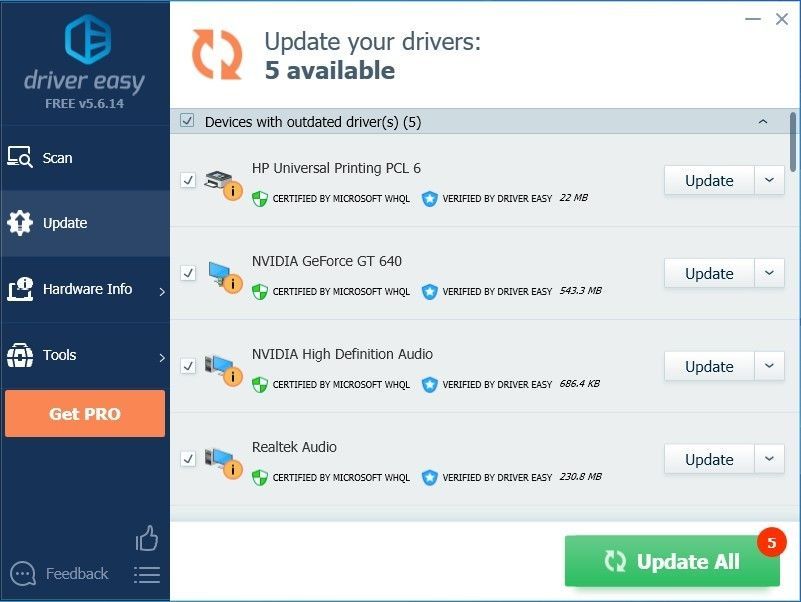
৪) আপনার ড্রাইভার আপডেট করার পরে, নতুন ড্রাইভারের জন্য উইন্ডোজ প্রস্তুত কিনা তা নিশ্চিত করার জন্য দয়া করে আপনার পিসি পুনরায় চালু করুন।
আপনার যদি সহায়তার দরকার হয় তবে যোগাযোগ করুন ড্রাইভার ইজির সহায়তা দল at সমর্থন@drivereasy.com ।ঠিক করুন 2: আপনার গেমের সেটিংস হ্রাস করুন
পারফরম্যান্সটি কিছুটা উপরে উঠেছে কিনা তা দেখার জন্য আপনার গ্রাফিক্স সেটিংস সামঞ্জস্য করুন। এটি কোনও গ্যারান্টি ফিক্স নয়, তবে এটি অবশ্যই চেষ্টা করার পক্ষে মূল্যবান।
1. গুরুত্বপূর্ণ গ্রাফিক্স সেটিংস
| জমিন মানের | মাঝারি বা নিম্ন (যদি আপনার কম এফপিএস থাকে) |
| টেক্সচার ফিল্টারিং | লিনিয়ার |
২. অযৌক্তিক গ্রাফিক সেটিংস
- নিম্নলিখিত অপশন সেট করুন কম :
| এলওডি গুণমান | কম |
| ছায়া মানের | কম |
| শেডিং কোয়ালিটি | কম |
| প্রতিবিম্ব মানের | কম |
যাইহোক, আপনার ছায়া গুণ কম বা বন্ধ করতে সেট করার পরামর্শ দেওয়া হয় না বা আপনি লোকের ছায়া দেখতে সক্ষম হবেন না। আপনার যদি এই বৈশিষ্ট্যটির প্রয়োজন হয় তবে আপনি এটিকে মাঝারিতে সেট করতে পারেন। উঁচুতে যাবেন না, কারণ দুঃখজনক সত্যটি এটি সত্যই আপনার গেমটিকে ধীর করে দিতে পারে।
- নিম্নলিখিত অপশন সেট করুন বন্ধ :
| পরিবেশনার অন্তর্ভুক্তি | বন্ধ |
| লেন্স প্রভাব | বন্ধ |
| জুম-ইন ফিল্ডের গভীরতা | বন্ধ |
| মাল্টিসাম্পল অ্যান্টি-এলিয়াসিং | বন্ধ |
| প্রক্রিয়া-পরবর্তী অ্যান্টি-এলিয়াসিং | বন্ধ |
উদাহরণস্বরূপ অ্যান্টিয়ালাইজিং এবং পরিবেষ্টনীয় অন্তর্ভুক্তির মতো সেটিংস আপনার ফ্রেমরেটকে উল্লেখযোগ্যভাবে হ্রাস করতে পারে। যদি আপনার মনে হয় আপনার খেলাটি চপ্পটি হয় তবে সেগুলি বন্ধ করে দেওয়ার চেষ্টা করুন।
ফিক্স 3: পূর্ণস্ক্রিন অপ্টিমাইজেশন অক্ষম করুন
ফুলস্ক্রিন অপ্টিমাইজেশন সীমান্তহীন এবং পূর্ণস্ক্রিনের মধ্যে একটি মিশ্রণ। এই বৈশিষ্ট্যটিই হতে পারে যে রেইনবো সিক্স অবরোধের কারণে পিছিয়ে যাওয়ার অপরাধী। এটি অক্ষম করার উপায় এখানে:
1) যে ডিরেক্টরিটিতে আপনি আপনার রেইনবো সিক্স সিজ ইনস্টল করেছেন সেখানে যান।
বিঃদ্রঃ: এটি কোথায় রয়েছে তা আপনি যদি নিশ্চিত না হন তবে আপনি চালাতে পারেন কাজ ব্যবস্থাপক (Ctrl + Shift + Esc) এবং এ যান বিশদ ট্যাবটি যখন গেমটি এখনও চলছে। আপনার .exe গেম ফাইলটিতে ডান ক্লিক করুন এবং নির্বাচন করুন ফাইল অবস্থান খুলুন ।
2) আপনার রেনবো সিক্স সিজ.এক্স.ই. ফাইলটি রাইট ক্লিক করুন এবং নির্বাচন করুন সম্পত্তি ।
3) যান সামঞ্জস্যতা ট্যাব এবং বাক্স টিক দিন পূর্ণস্ক্রিন অপ্টিমাইজেশন অক্ষম করুন এবং আরো প্রশাসক হিসাবে এই প্রোগ্রামটি চালান ।
4) ক্লিক করুন প্রয়োগ করুন > ঠিক আছে ।
4 স্থির করুন: হাই থেকে Chnage সিপিইউ অগ্রাধিকার
উচ্চতায় অগ্রাধিকার পরিবর্তন করা অনেক খেলোয়াড়কে তাদের রেইনবো সিক্স: অবরোধের ব্যবস্থার সমস্যাগুলি ঠিক করতে সহায়তা করেছে। এটি কীভাবে করবেন তা এখানে রয়েছে:
1) গেমটি চলার সময় টিপুন Ctrl + Shift + Esc একই সাথে টাস্ক ম্যানেজার খোলার জন্য।
2) যান বিশদ ট্যাব এবং আপনার রেইনবো সিক্স সন্ধান করুন: Siege.exe। মূল .exe ফাইলটিতে ডান ক্লিক করুন এবং এতে চলে যান অগ্রাধিকার নির্ধারন কর তারপরে সিলেক্ট করুন উচ্চ ।
3) যদি আপনাকে অনুমতি চাওয়া হয় তবে পরিবর্তনের বিষয়টি নিশ্চিত করুন।
৪) যদি এটি আপনার পক্ষে কাজ না করে তবে টাস্ক ম্যানেজারের .exe ফাইলটি নির্বাচন করুন এবং নির্বাচন করুন সেট সম্বন্ধ তারপরে বাক্সটি আনচেক করুন সিপিইউ 0 এবং ক্লিক করুন ঠিক আছে ।
5 ঠিক করুন: গেমটিতে ভি সিঙ্ক চালু করুন
ভি-সিঙ্ক আপনার গেমসের স্ক্রিন রিফ্রেশ রেটকে মনিটরের নির্দিষ্টকরণগুলিতে সিঙ্ক্রোনাইজ করতে সহায়তা করে। যেহেতু বেশিরভাগ লোকেরা ইন-গেমটি ভি-সিঙ্ক বন্ধ করতে পছন্দ করে এবং এটি কখনও কখনও কিছু বড় সমস্যা সমাধান করে।
রেইনবো সিক্স অবরোধের জন্য, তবে আপনি যদি গুরুতর পিছিয়ে পড়ছেন বা তোলাবাজি করছেন, আপনি পরিবর্তে এটি চালু করার চেষ্টা করতে পারেন। কিছু গেমাররা ডিসপ্লে সেটিংসে ভি-সিঙ্ক চালু করে দেখায় যে তাদের ল্যাগিং বা তোলা বিষয়গুলি সমাধান করে।
6 স্থির করুন: সীমাবদ্ধ রেইনবো সিক্স সিজ এফপিএস
রেইনবো সিক্স সিজে একটি বিল্ট-ইন এফপিএস ক্যাপ রয়েছে যা দ্বারা প্রবেশ করা যেতে পারে গেমসেটিংসআইএনআই যা আপনার আমার গেমস ফোল্ডারের নীচে আপনার রেইনবো সিক্স ফোল্ডারে অবস্থিত।
রেনবো সিক্স সিজের জন্য সেটিং ফাইলগুলি কীভাবে খুঁজে পাবেন তা এখানে:
1) যান % ব্যবহারকারীপ্রাপ্ত% নথি আমার গেমস
2) নির্বাচন করুন রেইনবো সিক্স সিজ , এবং আপনি এলোমেলো কোডের একটি স্ট্রিং দেখতে পাবেন যা আপনার আইডি। এই ফোল্ডারটির ভিতরে গেমসেটিংসআইএনআই ।
3) সেটিং ফাইলটি খুলুন এবং সনাক্ত করুন (প্রদর্শন)
4) সেট এফপিএসআইএমএল প্রতি 60 ।
(প্রদর্শন)
FPSLimit => গেমের fps সীমাবদ্ধ করুন। সর্বনিম্ন 30fps। নীচের যে কোনও কিছু fps সীমাটি অক্ষম করবে।
উজ্জ্বলতা = 75.000000
FPSLimit = 60
ফিক্স 7: ভিজ্যুয়াল সি ++ পুনরায় বিতরণযোগ্য প্যাকেজগুলি মেরামত করুন
সম্ভাবনাগুলি হ'ল পুরানো, নিখোঁজ হওয়া বা ভিজ্যুয়াল সি ++ রিড্রিস্ট্রিবিটেবল প্যাকেজগুলি রেইনবো সিক্স সিজ ল্যাগিংয়ের সমস্যার কারণ হয়ে দাঁড়িয়েছে। সি ++ এর মাধ্যমে প্রোগ্রাম করা গেমগুলি এই ফাইলগুলিতে প্রচুর নির্ভর করে, অতএব আপনি ভিজ্যুয়াল স্টুডিওর জন্য সর্বশেষ সি ++ পুনরায় বিতরণযোগ্যকে আপডেট করে ল্যাগিং সমস্যাগুলি সমাধান করতে পারেন।
আপনি মাইক্রোসফ্ট অফিসিয়াল ওয়েবসাইটে যেতে পারেন সর্বশেষ সমর্থিত ভিজ্যুয়াল সি ++ ডাউনলোডগুলি ।
পুনরায় ইনস্টল করার পরে, পিছিয়ে থাকা সমস্যাটি এখনও আপনাকে বিরক্ত করে কিনা তা দেখতে আপনার গেমটি আবার খেলতে চেষ্টা করুন। বিরক্তিকর লেগ যদি অব্যাহত থাকে তবে আপনি পরবর্তী সমাধানটি চেষ্টা করতে পারেন।
ফিক্স 8: টেম্প ফাইলগুলি মুছুন
আপনার টেম্প ফাইলগুলি মুছে ফেলা কার্যকরভাবে আপনাকে ডিস্ক স্টোরেজ মুক্ত করতে এবং আপনার পিসি ল্যাগ কমাতে সহায়তা করতে পারে, সুতরাং আপনার রেইনবো সিক্স সিজ ইস্যুটি ঠিক করে।
1) অনুলিপি এবং পেস্ট করুন % অস্থায়ী% ফাইল এক্সপ্লোরার ঠিকানা বারে টিপুন এবং টিপুন প্রবেশ করুন ।
2) টিপুন Ctrl + A সমস্ত অস্থায়ী ফাইল নির্বাচন করুন এবং টিপুন মুছে ফেলা ।
বিঃদ্রঃ: কিছু ফাইল মুছতে সক্ষম হবে না। যদি আপনাকে অনুপস্থিত বা ব্যবহারযোগ্য ফাইলগুলির বিষয়ে অনুরোধ জানানো হয় তবে পাশের চেক বাক্সটিতে ক্লিক করুন সমস্ত বর্তমান আইটেম জন্য এটি করুন এবং ক্লিক করুন এড়িয়ে যান ।
9 টি স্থির করুন: উপলে এবং বাষ্পে ইন-গেম ওভারলে অক্ষম করুন
এই পদ্ধতিটি অনেক খেলোয়াড়ের পক্ষে কাজ করে কারণ এটি যদি রেইনবো সিক্স সিজ পিছিয়ে থাকার কারণ হয় তবে এটি ওভারলে বিরোধী হওয়া বন্ধ করবে।
1) আপলে খুলুন এবং উপরের ডানদিকে কোণায় গিয়ার আইকনটি ক্লিক করুন।
2) সেটিংস ক্লিক করুন, তারপরে যান সাধারণ ট্যাবটি এবং বাক্সটি আনচেক করুন সমর্থিত গেমগুলির জন্য ইন-গেম ওভারলে সক্ষম করুন ।
3) বাষ্পটি খুলুন এবং এতে নেভিগেট করুন সেটিংস ।
4) যান খেলার মধ্যে ট্যাবটি এবং বাক্সটি আনচেক করুন খেলা চলাকালীন স্টিম ওভারলে সক্ষম করুন ।
এখনই পিছিয়ে গেছে কিনা তা দেখতে আবার রেনবো সিক্স সিজ খেলার চেষ্টা করুন।
10 স্থির করুন: গেমের মোডটি বন্ধ করুন
1) উইন্ডোজ সার্চ বারে গেম মোড টাইপ করুন এবং গেম মোড সেটিংস নির্বাচন করুন।
2) টগল করুন খেলা মোড বন্ধ
এটি অনেকগুলি রেইনবো সিক্স সিজ প্লেয়ারের জন্য কাজ করে এবং গেম ডিভিআর বা গেম রেকর্ডিং সম্পর্কিত সমস্ত কিছুই যদি এই কৌশলটি না করে তবে আপনি এটি বন্ধও করতে পারেন।
যদি সমস্ত ব্যর্থ হয় তবে আপনার রেইনবো সিক্স অবরোধকে পুনরায় ইনস্টল করতে হবে। এটি হতে পারে শেষ অবলম্বন এবং বেশিরভাগ সময়, এটি সত্যই কার্যকর হয়।




![[সমাধান] আউটরাইডারে কম FPS সমস্যা](https://letmeknow.ch/img/knowledge/57/low-fps-issues-outriders.jpg)

![[সমাধান] যুদ্ধের ঈশ্বর যথেষ্ট উপলব্ধ নয় মেমরি ইস্যু](https://letmeknow.ch/img/knowledge/99/god-war-not-enough-available-memory-issue.jpg)